bluetooth PEUGEOT PARTNER 2022 Instruksjoner for bruk (in Norwegian)
[x] Cancel search | Manufacturer: PEUGEOT, Model Year: 2022, Model line: PARTNER, Model: PEUGEOT PARTNER 2022Pages: 324, PDF Size: 9.42 MB
Page 268 of 324

266
PEUGEOT Connect Nav
Koble til USB-ledningen. Smarttelefonen
lades når den er koblet til via USB-kabel.
Trykk på Telefon for å vise CarPlay®-grensesnittet.
Eller
Koble til USB-ledningen. Smarttelefonen
lades når den er koblet til via USB-kabel.
Fra systemet trykker du på Connect-App
for å vise hovedsiden.
Trykk på "Tilkobling " for å få tilgang til
"CarPlay
®"-funksjonen.Trykk på CarPlay for å vise CarPlay®-grensesnittet.
Når USB-kabelen er koblet fra og
tenningen slås av og deretter på igjen, vil
ikke systemet automatisk bytte til Radio
Media-modus automatisk; kilden må endres
manuelt.
Smarttelefontilkoblingen
Android Auto
Avhengig av land.
Installer "Android Auto"-programmet på
smarttelefonen via "Google Play".
Android Auto-funksjonen krever at
smarttelefonen og applikasjonene er
kompatible.
Koble til USB-ledningen. Smarttelefonen
lades når den er koblet til via USB-kabel.
Fra systemet trykker du på Connect-App
for å vise hovedsiden.
Trykk på "Tilkobling " for å få tilgang til "Android
Auto"-funksjonen.
Trykk på "Android Auto" for å starte applikasjonen i systemet.
Under prosedyren vises flere skjermbilder
om tilknytningen til visse funksjoner.
Godta for å starte og fullføre tilkoblingen.
Ved siden av visning av Android Auto er tilgang
til de forskjellige musikkildene fortsatt tilgjengelig
ved hjelp av berøringsknappene på øvre rad.
Du har til enhver tid tilgang til menyene i
systemet ved hjelp av tilhørende knapper.
I Android Auto-modus deaktiverer
funksjonen som viser rullende menyer
ved å trykke kort på skjermen med tre fingre.
Det kan oppstå en pause før programmer
blir tilgjengelige, avhengig av
nettverkskvaliteten.
Bilapper
Trykk på Connect-App for å vise hovedsiden.
Trykk på "Bilapper" for å vise hjemmesiden for
applikasjonene.
Internettleser
Trykk på Connect-App for å vise hovedsiden.
Trykk på "Tilkobling " for å få tilgang til
"Tilkoblede apper "-funksjonen.
Trykk på "Tilkoblede apper "-knappen for å se
nettleserens hovedside.
Velg hjemland.
Trykk på "OK" for å lagre og starte nettleseren.
Internett-tilkoblingen opprettes ved hjelp
av en av bilens eller brukerens
nettverksforbindelser.
Bluetooth-tilkobling®
Tjenestene som er tilgjengelige, er avhengig av nettet, SIM-kortet og
kompatibiliteten med Bluetooth-enhetene som
brukes. Se brukerhåndbok for smarttelefonen
og tjenesteleverandøren for å sjekke hvilke
tjenester som er tilgjengelige.
Funksjonen Bluetooth må aktiveres og
smarttelefonen konfigureres som "Synlig
for alle".
For å fullføre paringen, uansett hvilken
fremgangsmåte som er benyttet (fra
smarttelefonen eller fra systemet), sørg for at
koden er identisk i systemet og i smarttelefonen.
Hvis paringsprosedyren mislykkes,
anbefaler vi å deaktivere og deretter
Page 269 of 324
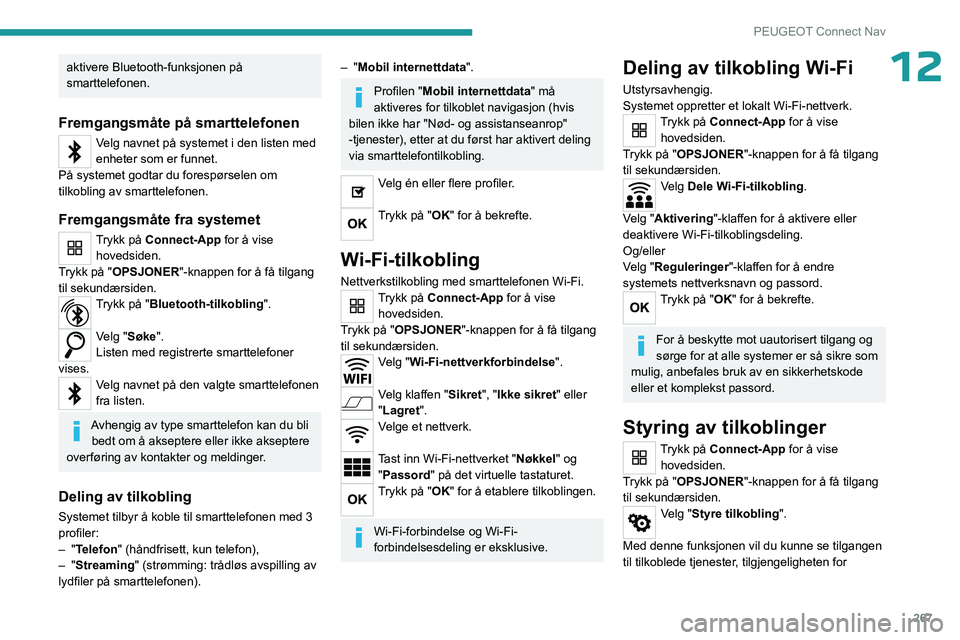
267
PEUGEOT Connect Nav
12aktivere Bluetooth-funksjonen på
smarttelefonen.
Fremgangsmåte på smarttelefonen
Velg navnet på systemet i den listen med
enheter som er funnet.
På systemet godtar du forespørselen om
tilkobling av smarttelefonen.
Fremgangsmåte fra systemet
Trykk på Connect-App for å vise hovedsiden.
Trykk på "OPSJONER"-knappen for å få tilgang
til sekundærsiden.
Trykk på "Bluetooth-tilkobling".
Velg "Søke".
Listen med registrerte smarttelefoner
vises.
Velg navnet på den valgte smarttelefonen
fra listen.
Avhengig av type smarttelefon kan du bli bedt om å akseptere eller ikke akseptere
overføring av kontakter og meldinger.
Deling av tilkobling
Systemet tilbyr å koble til smarttelefonen med 3
profiler:
–
"Telefon" (håndfrisett, kun telefon),
–
"Streaming" (strømming: trådløs avspilling av
lydfiler på smarttelefonen).
– "Mobil internettdata ".
Profilen "Mobil internettdata" må
aktiveres for tilkoblet navigasjon (hvis
bilen ikke har "Nød- og assistanseanrop"
-tjenester), etter at du først har aktivert deling
via smarttelefontilkobling.
Velg én eller flere profiler.
Trykk på "OK" for å bekrefte.
Wi-Fi-tilkobling
Nettverkstilkobling med smarttelefonen Wi-Fi.Trykk på Connect-App for å vise hovedsiden.
Trykk på "OPSJONER"-knappen for å få tilgang
til sekundærsiden.
Velg "Wi-Fi-nettverkforbindelse".
Velg klaffen "Sikret", "Ikke sikret" eller
"Lagret".
Velge et nettverk.
Tast inn Wi-Fi-nettverket "Nøkkel" og "Passord" på det virtuelle tastaturet.
Trykk på "OK" for å etablere tilkoblingen.
Wi-Fi-forbindelse og Wi-Fi-
forbindelsesdeling er eksklusive.
Deling av tilkobling Wi-Fi
Utstyrsavhengig.
Systemet oppretter et lokalt Wi-Fi-nettverk.
Trykk på Connect-App for å vise hovedsiden.
Trykk på "OPSJONER"-knappen for å få tilgang
til sekundærsiden.
Velg Dele Wi-Fi-tilkobling.
Velg "Aktivering"-klaffen for å aktivere eller
deaktivere Wi-Fi-tilkoblingsdeling.
Og/eller
Velg "Reguleringer"-klaffen for å endre
systemets nettverksnavn og passord.
Trykk på "OK" for å bekrefte.
For å beskytte mot uautorisert tilgang og
sørge for at alle systemer er så sikre som
mulig, anbefales bruk av en sikkerhetskode
eller et komplekst passord.
Styring av tilkoblinger
Trykk på Connect-App for å vise hovedsiden.
Trykk på "OPSJONER"-knappen for å få tilgang
til sekundærsiden.
Velg "Styre tilkobling ".
Med denne funksjonen vil du kunne se tilgangen
til tilkoblede tjenester, tilgjengeligheten for
Page 272 of 324
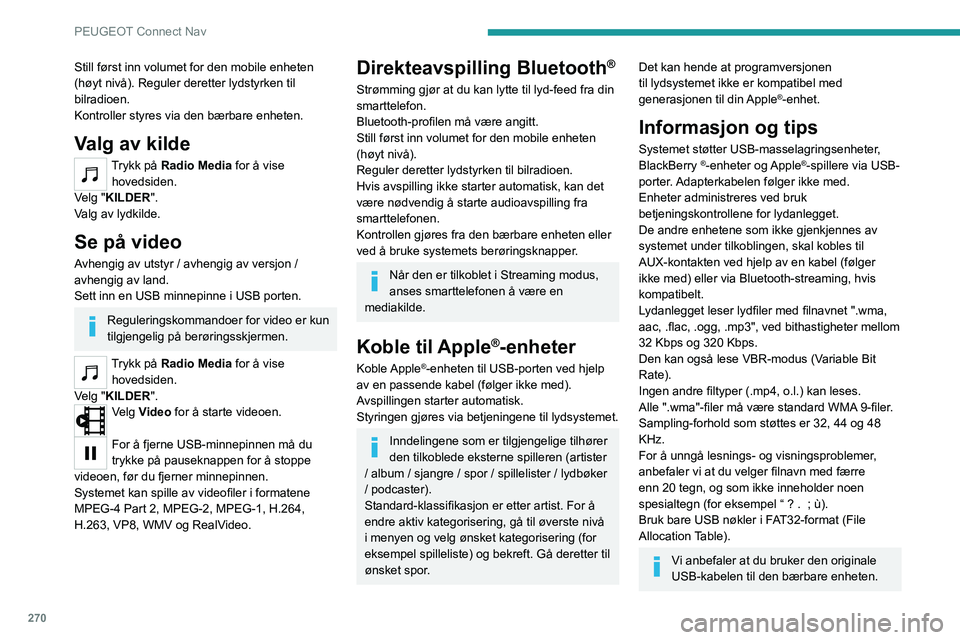
270
PEUGEOT Connect Nav
Still først inn volumet for den mobile enheten
(høyt nivå). Reguler deretter lydstyrken til
bilradioen.
Kontroller styres via den bærbare enheten.
Valg av kilde
Trykk på Radio Media for å vise
hovedsiden.
Velg "KILDER".
Valg av lydkilde.
Se på video
Avhengig av utstyr / avhengig av versjon /
avhengig av land.
Sett inn en USB minnepinne i USB porten.
Reguleringskommandoer for video er kun
tilgjengelig på berøringsskjermen.
Trykk på Radio Media for å vise
hovedsiden.
Velg "KILDER".
Velg Video for å starte videoen.
For å fjerne USB-minnepinnen må du
trykke på pauseknappen for å stoppe
videoen, før du fjerner minnepinnen.
Systemet kan spille av videofiler i formatene
MPEG-4 Part 2, MPEG-2, MPEG-1, H.264,
H.263, VP8, WMV og RealVideo.
Direkteavspilling Bluetooth®
Strømming gjør at du kan lytte til lyd-feed fra din
smarttelefon.
Bluetooth-profilen må være angitt.
Still først inn volumet for den mobile enheten
(høyt nivå).
Reguler deretter lydstyrken til bilradioen.
Hvis avspilling ikke starter automatisk, kan det
være nødvendig å starte audioavspilling fra
smarttelefonen.
Kontrollen gjøres fra den bærbare enheten eller
ved å bruke systemets berøringsknapper.
Når den er tilkoblet i Streaming modus,
anses smarttelefonen å være en
mediakilde.
Koble til Apple®-enheter
Koble Apple®-enheten til USB-porten ved hjelp
av en passende kabel (følger ikke med).
Avspillingen starter automatisk.
Styringen gjøres via betjeningene til lydsystemet.
Inndelingene som er tilgjengelige tilhører
den tilkoblede eksterne spilleren (artister
/ album / sjangre / spor / spillelister / lydbøker
/ podcaster).
Standard-klassifikasjon er etter artist. For å
endre aktiv kategorisering, gå til øverste nivå
i menyen og velg ønsket kategorisering (for
eksempel spilleliste) og bekreft. Gå deretter til
ønsket spor.
Det kan hende at programversjonen
til lydsystemet ikke er kompatibel med
generasjonen til din Apple
®-enhet.
Informasjon og tips
Systemet støtter USB-masselagringsenheter,
BlackBerry ®-enheter og Apple®-spillere via USB-
porter. Adapterkabelen følger ikke med.
Enheter administreres ved bruk
betjeningskontrollene for lydanlegget.
De andre enhetene som ikke gjenkjennes av
systemet under tilkoblingen, skal kobles til
AUX-kontakten ved hjelp av en kabel (følger
ikke med) eller via Bluetooth-streaming, hvis
kompatibelt.
Lydanlegget leser lydfiler med filnavnet ".wma,
aac, .flac, .ogg, .mp3", ved bithastigheter mellom
32 Kbps og 320 Kbps.
Den kan også lese VBR-modus (Variable Bit
Rate).
Ingen andre filtyper (.mp4, o.l.) kan leses.
Alle ".wma"-filer må være standard WMA 9-filer.
Sampling-forhold som støttes er 32, 44 og 48
KHz.
For å unngå lesnings- og visningsproblemer,
anbefaler vi at du velger filnavn med færre
enn 20 tegn, og som ikke inneholder noen
spesialtegn (for eksempel “ ? .
; ù).
Bruk bare USB nøkler i FAT32-format (File
Allocation Table).
Vi anbefaler at du bruker den originale
USB-kabelen til den bærbare enheten.
Page 273 of 324
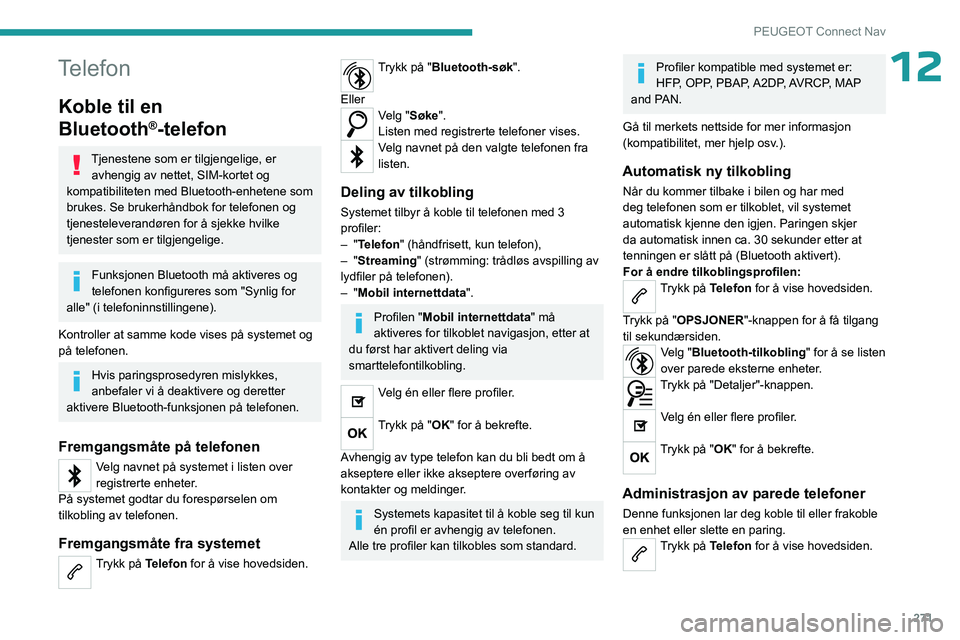
271
PEUGEOT Connect Nav
12Telefon
Koble til en
Bluetooth
®-telefon
Tjenestene som er tilgjengelige, er avhengig av nettet, SIM-kortet og
kompatibiliteten med Bluetooth-enhetene som
brukes. Se brukerhåndbok for telefonen og
tjenesteleverandøren for å sjekke hvilke
tjenester som er tilgjengelige.
Funksjonen Bluetooth må aktiveres og
telefonen konfigureres som "Synlig for
alle" (i telefoninnstillingene).
Kontroller at samme kode vises på systemet og
på telefonen.
Hvis paringsprosedyren mislykkes,
anbefaler vi å deaktivere og deretter
aktivere Bluetooth-funksjonen på telefonen.
Fremgangsmåte på telefonen
Velg navnet på systemet i listen over
registrerte enheter.
På systemet godtar du forespørselen om
tilkobling av telefonen.
Fremgangsmåte fra systemet
Trykk på Telefon for å vise hovedsiden.
Trykk på "Bluetooth-søk".
Eller
Velg "Søke".
Listen med registrerte telefoner vises.
Velg navnet på den valgte telefonen fra
listen.
Deling av tilkobling
Systemet tilbyr å koble til telefonen med 3
profiler:
– "Telefon" (håndfrisett, kun telefon),
–
"Streaming" (strømming: trådløs avspilling av
lydfiler på telefonen).
–
"Mobil internettdata ".
Profilen "Mobil internettdata" må
aktiveres for tilkoblet navigasjon, etter at
du først har aktivert deling via
smarttelefontilkobling.
Velg én eller flere profiler.
Trykk på "OK" for å bekrefte.
Avhengig av type telefon kan du bli bedt om å
akseptere eller ikke akseptere overføring av
kontakter og meldinger.
Systemets kapasitet til å koble seg til kun
én profil er avhengig av telefonen.
Alle tre profiler kan tilkobles som standard.
Profiler kompatible med systemet er:
HFP, OPP, PBAP, A2DP, AVRCP, MAP
and PAN.
Gå til merkets nettside for mer informasjon
(kompatibilitet, mer hjelp osv.).
Automatisk ny tilkobling
Når du kommer tilbake i bilen og har med
deg telefonen som er tilkoblet, vil systemet
automatisk kjenne den igjen. Paringen skjer
da automatisk innen ca. 30 sekunder etter at
tenningen er slått på (Bluetooth aktivert).
For å endre tilkoblingsprofilen:
Trykk på Telefon for å vise hovedsiden.
Trykk på "OPSJONER"-knappen for å få tilgang
til sekundærsiden.
Velg "Bluetooth-tilkobling" for å se listen
over parede eksterne enheter.
Trykk på "Detaljer"-knappen.
Velg én eller flere profiler.
Trykk på "OK" for å bekrefte.
Administrasjon av parede telefoner
Denne funksjonen lar deg koble til eller frakoble
en enhet eller slette en paring.
Trykk på Telefon for å vise hovedsiden.
Page 274 of 324
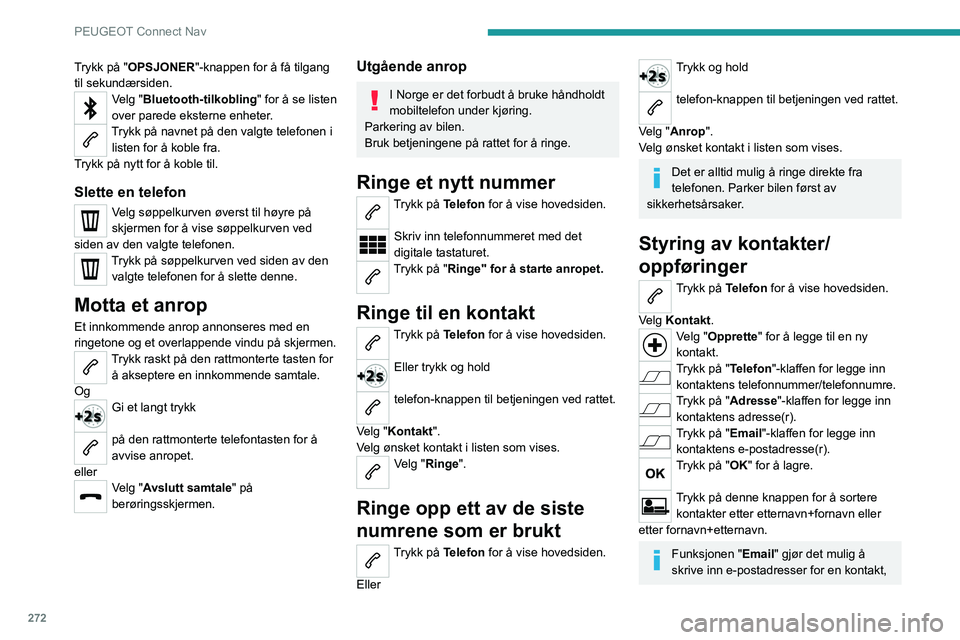
272
PEUGEOT Connect Nav
Trykk på "OPSJONER"-knappen for å få tilgang
til sekundærsiden.
Velg "Bluetooth-tilkobling" for å se listen
over parede eksterne enheter.
Trykk på navnet på den valgte telefonen i listen for å koble fra.
Trykk på nytt for å koble til.
Slette en telefon
Velg søppelkurven øverst til høyre på
skjermen for å vise søppelkurven ved
siden av den valgte telefonen.
Trykk på søppelkurven ved siden av den valgte telefonen for å slette denne.
Motta et anrop
Et innkommende anrop annonseres med en
ringetone og et overlappende vindu på skjermen.
Trykk raskt på den rattmonterte tasten for å akseptere en innkommende samtale.
Og
Gi et langt trykk
på den rattmonterte telefontasten for å
avvise anropet.
eller
Velg "Avslutt samtale" på
berøringsskjermen.
Utgående anrop
I Norge er det forbudt å bruke håndholdt
mobiltelefon under kjøring.
Parkering av bilen.
Bruk betjeningene på rattet for å ringe.
Ringe et nytt nummer
Trykk på Telefon for å vise hovedsiden.
Skriv inn telefonnummeret med det
digitale tastaturet.
Trykk på "Ringe" for å starte anropet.
Ringe til en kontakt
Trykk på Telefon for å vise hovedsiden.
Eller trykk og hold
telefon-knappen til betjeningen ved rattet.
Velg "Kontakt".
Velg ønsket kontakt i listen som vises.
Velg "Ringe".
Ringe opp ett av de siste
numrene som er brukt
Trykk på Telefon for å vise hovedsiden.
Eller
Trykk og hold
telefon-knappen til betjeningen ved rattet.
Velg "Anrop".
Velg ønsket kontakt i listen som vises.
Det er alltid mulig å ringe direkte fra
telefonen. Parker bilen først av
sikkerhetsårsaker.
Styring av kontakter/
oppføringer
Trykk på Telefon for å vise hovedsiden.
Velg Kontakt.
Velg "Opprette" for å legge til en ny
kontakt.
Trykk på "Telefon"-klaffen for legge inn kontaktens telefonnummer/telefonnumre.
Trykk på "Adresse"-klaffen for legge inn kontaktens adresse(r).
Trykk på "Email"-klaffen for legge inn kontaktens e-postadresse(r).
Trykk på "OK" for å lagre.
Trykk på denne knappen for å sortere kontakter etter etternavn+fornavn eller
etter fornavn+etternavn.
Funksjonen " Email" gjør det mulig å
skrive inn e-postadresser for en kontakt,
Page 279 of 324
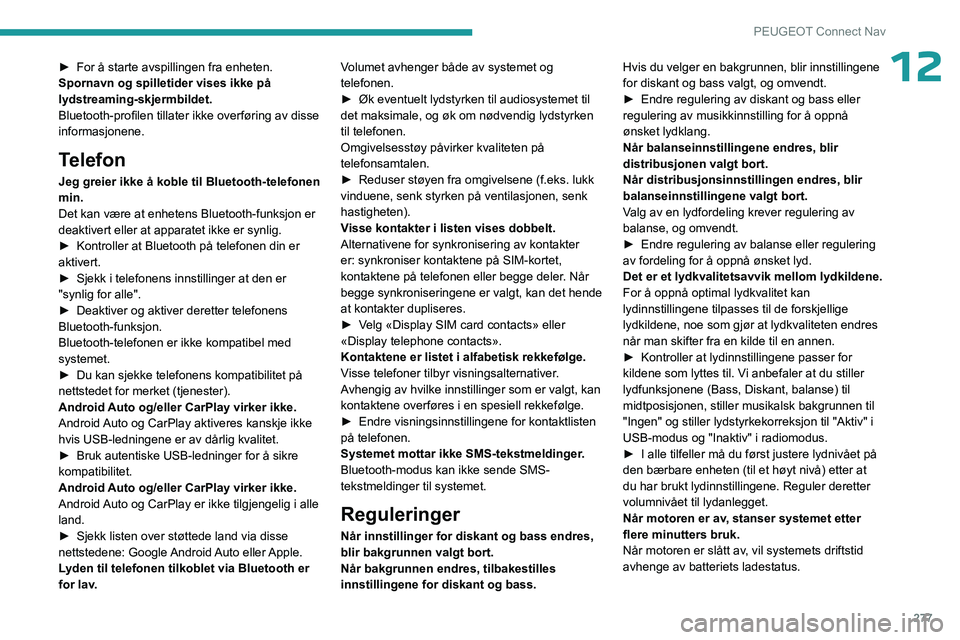
277
PEUGEOT Connect Nav
12► For å starte avspillingen fra enheten.
Spornavn og spilletider vises ikke på
lydstreaming-skjermbildet.
Bluetooth-profilen tillater ikke overføring av disse
informasjonene.
Telefon
Jeg greier ikke å koble til Bluetooth-telefonen
min.
Det kan være at enhetens Bluetooth-funksjon er
deaktivert eller at apparatet ikke er synlig.
►
Kontroller at Bluetooth på telefonen din er
aktivert.
►
Sjekk i telefonens innstillinger at den er
"synlig for alle".
►
Deaktiver og aktiver deretter telefonens
Bluetooth-funksjon.
Bluetooth-telefonen er ikke kompatibel med
systemet.
►
Du kan sjekke telefonens kompatibilitet på
nettstedet for merket (tjenester).
Android
Auto og/eller CarPlay virker ikke.
Android Auto og CarPlay aktiveres kanskje ikke
hvis USB-ledningene er av dårlig kvalitet.
►
Bruk autentiske USB-ledninger for å sikre
kompatibilitet.
Android
Auto og/eller CarPlay virker ikke.
Android Auto og CarPlay er ikke tilgjengelig i alle
land.
►
Sjekk listen over støttede land via disse
nettstedene:
Google Android Auto eller Apple.
Lyden til telefonen tilkoblet via Bluetooth er
for lav. Volumet avhenger både av systemet og
telefonen.
►
Øk eventuelt lydstyrken til audiosystemet til
det maksimale, og øk om nødvendig lydstyrken
til telefonen.
Omgivelsesstøy påvirker kvaliteten på
telefonsamtalen.
►
Reduser støyen fra omgivelsene (f.eks. lukk
vinduene, senk styrken på ventilasjonen, senk
hastigheten).
V
isse kontakter i listen vises dobbelt.
Alternativene for synkronisering av kontakter
er: synkroniser kontaktene på SIM-kortet,
kontaktene på telefonen eller begge deler. Når
begge synkroniseringene er valgt, kan det hende
at kontakter dupliseres.
►
V
elg «Display SIM card contacts» eller
«Display telephone contacts».
Kontaktene er listet i alfabetisk rekkefølge.
Visse telefoner tilbyr visningsalternativer.
Avhengig av hvilke innstillinger som er valgt, kan
kontaktene overføres i en spesiell rekkefølge.
►
Endre visningsinnstillingene for kontaktlisten
på telefonen.
Systemet mottar ikke SMS-tekstmeldinger
.
Bluetooth-modus kan ikke sende SMS-
tekstmeldinger til systemet.
Reguleringer
Når innstillinger for diskant og bass endres,
blir bakgrunnen valgt bort.
Når bakgrunnen endres, tilbakestilles
innstillingene for diskant og bass. Hvis du velger en bakgrunnen, blir innstillingene
for diskant og bass valgt, og omvendt.
►
Endre regulering av diskant og bass eller
regulering av musikkinnstilling for å oppnå
ønsket lydklang.
Når balanseinnstillingene endres, blir
distribusjonen valgt bort.
Når distribusjonsinnstillingen endres, blir
balanseinnstillingene valgt bort.
V
alg av en lydfordeling krever regulering av
balanse, og omvendt.
►
Endre regulering av balanse eller regulering
av fordeling for å oppnå ønsket lyd.
Det er et lydkvalitetsavvik mellom lydkildene.
For å oppnå optimal lydkvalitet kan
lydinnstillingene tilpasses til de forskjellige
lydkildene, noe som gjør at lydkvaliteten endres
når man skifter fra en kilde til en annen.
►
Kontroller at lydinnstillingene passer for
kildene som lyttes til. V
i anbefaler at du stiller
lydfunksjonene (Bass, Diskant, balanse) til
midtposisjonen, stiller musikalsk bakgrunnen til
"Ingen" og stiller lydstyrkekorreksjon til "Aktiv" i
USB-modus og "Inaktiv" i radiomodus.
►
I alle tilfeller må du først justere lydnivået på
den bærbare enheten (til et høyt nivå) etter at
du har brukt lydinnstillingene. Reguler deretter
volumnivået til lydanlegget.
Når motoren er av
, stanser systemet etter
flere minutters bruk.
Når motoren er slått av, vil systemets driftstid
avhenge av batteriets ladestatus.
Page 284 of 324

282
Alfabetisk innholdsfortegnelse
180° sikt bakover 160
220V-kontakt
62
A
ABS 94
Active Safety Brake
149, 151
Adaptiv hastighetsregulator med
stoppfunksjon
139–140
AdBlue®
193
AdBlue®-autonomi
191
AdBlue®-beholder
194
AdBlue®-nivå
191
AdBlue®-tank
194
Advanced Grip Control
96–97
Aktivt varsel av ufrivillig krysning av veiens
markeringslinjer
151
Alarm
45–46
Alarm med innvendige sensorer
46
Antblokkering av hjul (ABS)
94
Antispinn (ASR)
95–97
Åpne bagasjerommet
32–33
Åpne dørene
32–33
Åpne panseret
187–188
Apple®-spiller
235, 247, 270
Applikasjoner
266
Armlene
51
Armlene foran
59
Audiokabel
269
Automatisk nødbrems
149, 151
Automatisk tosone klimaanlegg
75
Automatisk veksling til fjernlys 86–87
Avdugging
77
Avdugging bakrute
53, 78
Avdugging foran
77
Avising
54, 77
Avising av bakrute
53, 78
Avising foran
77
Avlastingsfunksjon ~ Avlastingsmodus
183
Avlastingsfunksjon (modus)
183
B
Bagasjenett for høy last 64
Bagasjeskjuler
65
Bakkestartfunksjon
124–125
Bakluke ~ Bagasjeromsluke
39
Baklys
208
Bakrute (avising)
78
Bakseter
50, 54, 56–58, 106
Barn
101, 108, 112, 114
Barneseter
101, 105–109, 113, 114
Barneseter i-Size
11 4
Barneseter, klassiske ~ Barneseter,
vanlige
107
Barn (sikkerhet)
11 5
Batteri 12 V
183, 191, 210–212
Batteri i fjernbetjening ~ Batteri
i fjernkontroll
40, 80
Batterilading
211–212
Batteri tilbehør
210
Beholder for vindusspylervæske
191
Beltestrammere, aktive (sikkerhetsseler) ~
Beltestrammere, pyrotekniske
(sikkerhetsbelter)
101
Benkesete bak
56–57
Benkesete foran
54–56
Benkesete foran med 2 plasser
54–56, 99
Bensinmotor
189, 221–222
Berøringsskjerm
28, 30, 80
Beskyttelse av barn
103, 105–108, 112, 114
Betjening av dører, nødfunksjon
32, 38–39
Betjening av lys
83–84
Betjening av radio ved ratt
231–232, 242, 255
Betjening av sikkerhetsfunksjon for
bagasjerom ~ Nødbetjening bagasjerom
39
Betjening av varmeseter
52–53
Betjening av vindusvisker
87–90
Betjening ved rattet ~ Betjeninger
ved rattet
129–130
Bevegelig luke
68
Blinklys
84, 206–208, 208
BlueHDi
191, 198
Bluetooth audiostreaming ~ Bluetooth
lydstreaming
235, 247, 270
Bluetooth (handsfree-sett)
236–237, 249, 271
Bluetooth (telefon)
236–237, 249–250,
271–272
Bluetooth-tilkobling
236–237, 249–250, 266–267, 271–272
Bremseassistanse
94
Bremseklosser
192
Bremsekraftfordeler, elektronisk (REF)
94
Bremsekraftfordeler (REF)
94
Page 287 of 324
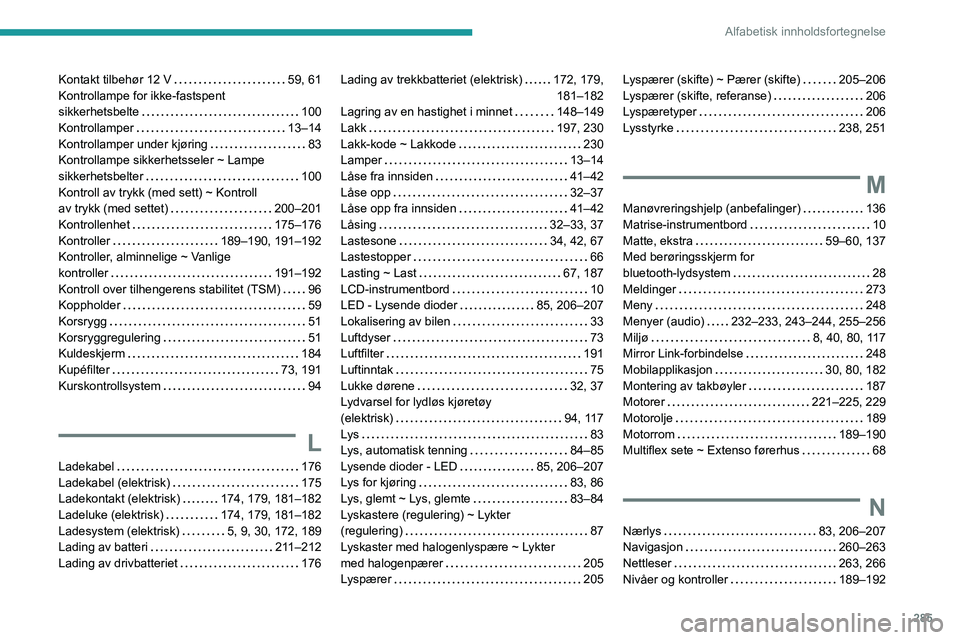
285
Alfabetisk innholdsfortegnelse
Kontakt tilbehør 12 V 59, 61
Kontrollampe for ikke-fastspent
sikkerhetsbelte
100
Kontrollamper
13–14
Kontrollamper under kjøring
83
Kontrollampe sikkerhetsseler ~ Lampe
sikkerhetsbelter
100
Kontroll av trykk (med sett) ~ Kontroll
av trykk (med settet)
200–201
Kontrollenhet
175–176
Kontroller
189–190, 191–192
Kontroller, alminnelige ~ Vanlige
kontroller
191–192
Kontroll over tilhengerens stabilitet (TSM)
96
Koppholder
59
Korsrygg
51
Korsryggregulering
51
Kuldeskjerm
184
Kupéfilter
73, 191
Kurskontrollsystem
94
L
Ladekabel 176
Ladekabel (elektrisk)
175
Ladekontakt (elektrisk)
174, 179, 181–182
Ladeluke (elektrisk)
174, 179, 181–182
Ladesystem (elektrisk)
5, 9, 30, 172, 189
Lading av batteri
211–212
Lading av drivbatteriet
176
Lading av trekkbatteriet (elektrisk) 172, 179,
181–182
Lagring av en hastighet i minnet
148–149
Lakk
197, 230
Lakk-kode ~ Lakkode
230
Lamper
13–14
Låse fra innsiden
41–42
Låse opp
32–37
Låse opp fra innsiden
41–42
Låsing
32–33, 37
Lastesone
34, 42, 67
Lastestopper
66
Lasting ~ Last
67, 187
LCD-instrumentbord
10
LED - Lysende dioder
85, 206–207
Lokalisering av bilen
33
Luftdyser
73
Luftfilter
191
Luftinntak
75
Lukke dørene
32, 37
Lydvarsel for lydløs kjøretøy
(elektrisk)
94, 117
Lys
83
Lys, automatisk tenning
84–85
Lysende dioder - LED
85, 206–207
Lys for kjøring
83, 86
Lys, glemt ~ Lys, glemte
83–84
Lyskastere (regulering) ~ Lykter
(regulering)
87
Lyskaster med halogenlyspære ~ Lykter
med halogenpærer
205
Lyspærer
205Lyspærer (skifte) ~ Pærer (skifte) 205–206
Lyspærer (skifte, referanse)
206
Lyspæretyper
206
Lysstyrke
238, 251
M
Manøvreringshjelp (anbefalinger) 136
Matrise-instrumentbord
10
Matte, ekstra
59–60, 137
Med berøringsskjerm for
bluetooth-lydsystem
28
Meldinger
273
Meny
248
Menyer (audio)
232–233, 243–244, 255–256
Miljø
8, 40, 80, 117
Mirror Link-forbindelse
248
Mobilapplikasjon
30, 80, 182
Montering av takbøyler
187
Motorer
221–225, 229
Motorolje
189
Motorrom
189–190
Multiflex sete ~ Extenso førerhus
68
N
Nærlys 83, 206–207
Navigasjon
260–263
Nettleser
263, 266
Nivåer og kontroller
189–192